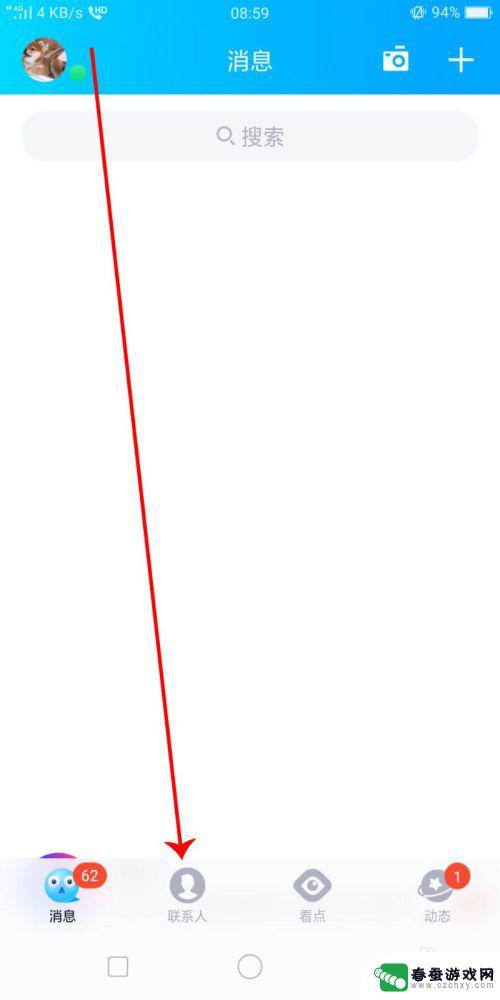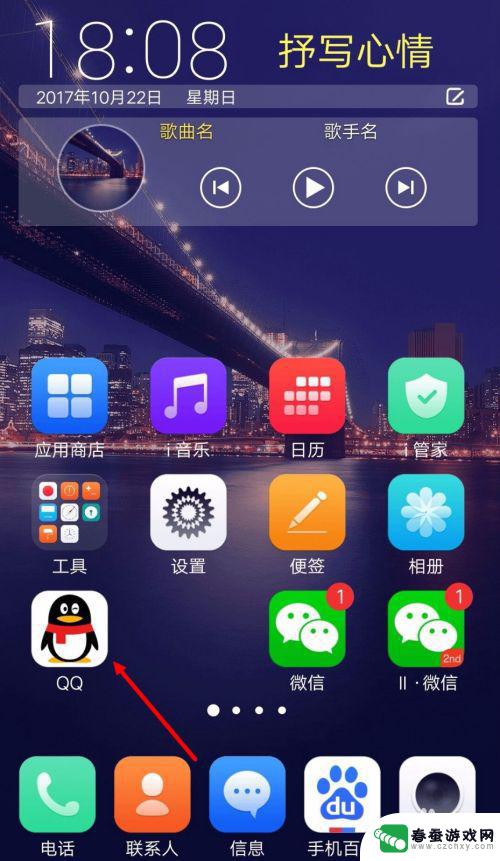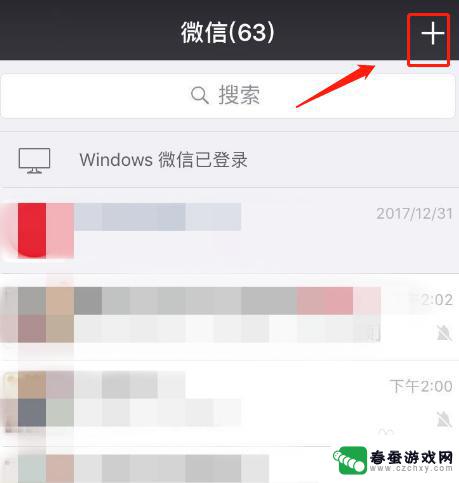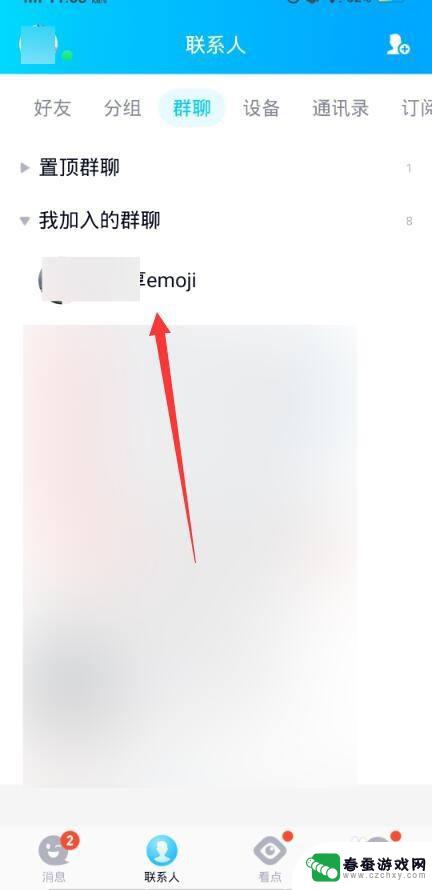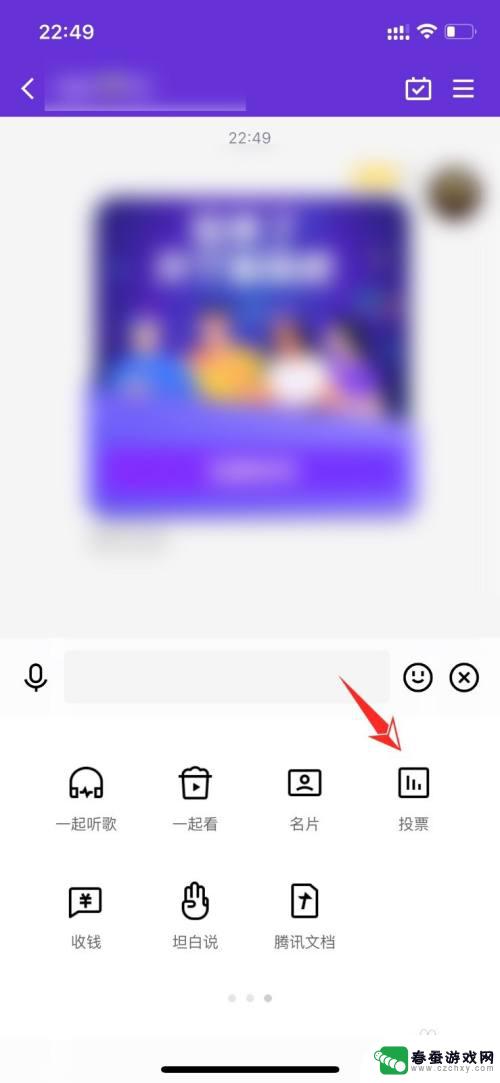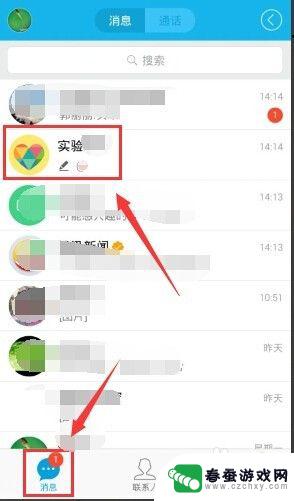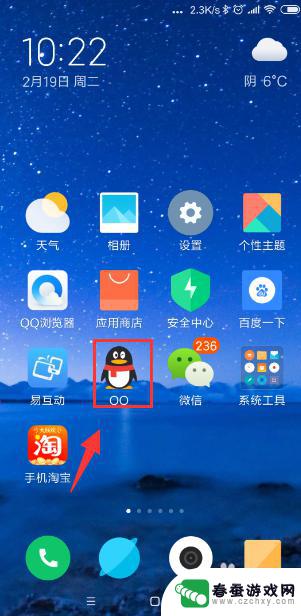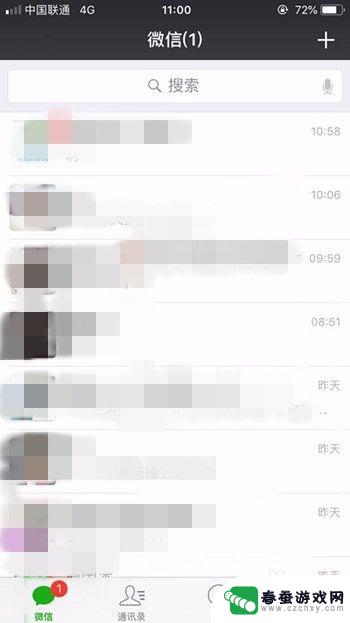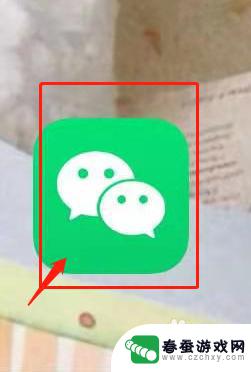手机进群怎么设置问题提示 QQ群如何开启入群问题设置
时间:2024-09-01来源:春蚕游戏网
随着社交软件的普及和使用频率的增加,手机群聊已经成为人们日常生活中不可或缺的一部分,随之而来的问题也随之而来。其中一个常见的问题就是如何设置入群问题,特别是在QQ群中。入群问题设置不仅可以有效地过滤掉一些不良用户,还可以提高群内成员的交流质量。手机进群如何设置问题提示?QQ群如何开启入群问题设置?接下来我们一起来探讨一下。
QQ群如何开启入群问题设置
具体方法:
1.首先找到你的群组,然后选择一个你想要设置的QQ群。当然,前提条件是你最起码是管理员以上的级别。
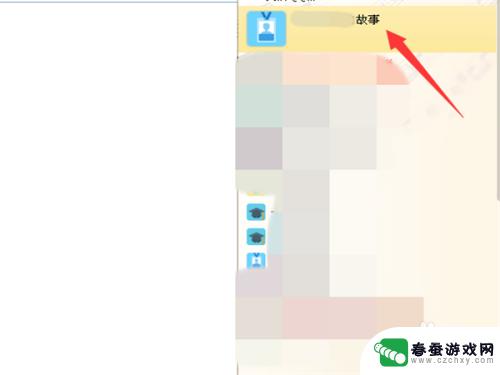
2.点进去之后就是你QQ群的对话框。我们这个时候可以看到界面的右上方有一个齿轮形状的按钮,我们点击进入。
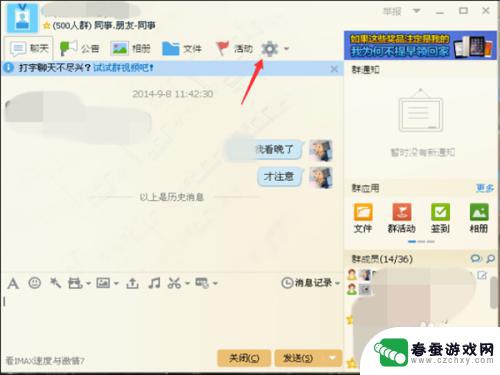
3.进入设置选项之后,我们往下拖拽鼠标,我们这时绵瞧候能看到一个加群方式。
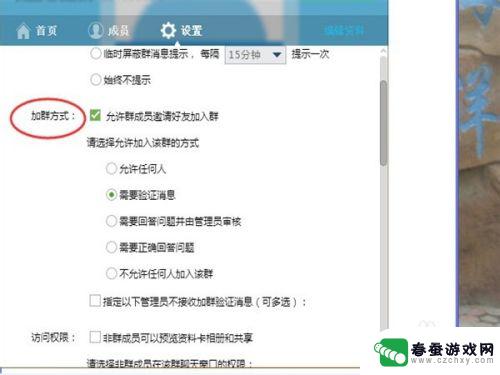
4.我们这时候选择需要回答问题并有管率案关理员审核,前面的绿点亮了就可以倘怕了。然后输入你要设置的问题。
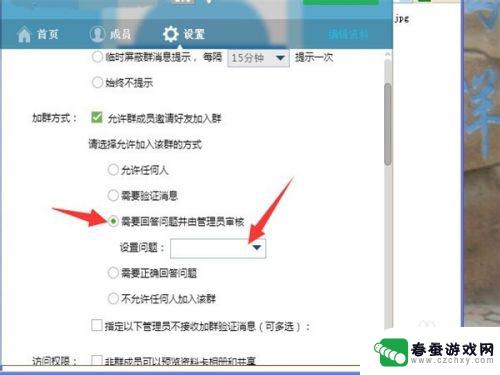
5.这个时候,别人如果需要加群的话,就会看到这个信息。
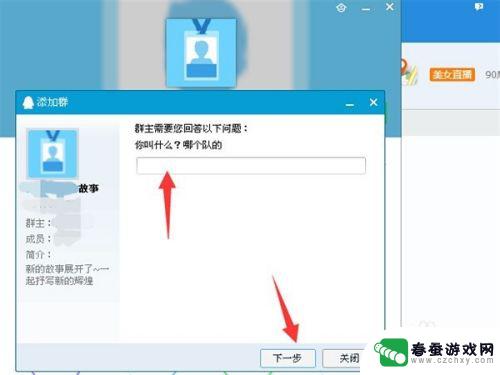
6.而你作为管理员或者群主,如果他发了入群邀请。你就会看到他回答的答案是什么,你可以根据这一点酌情考虑是否加他入群。
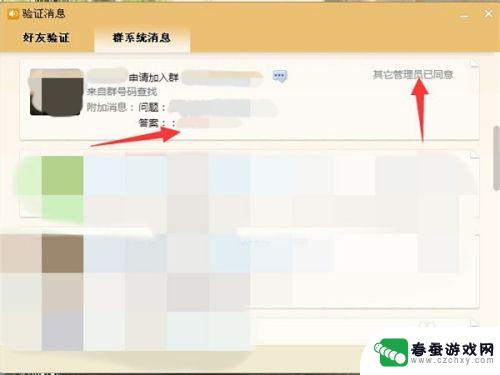
以上就是手机进群怎么设置问题提示的全部内容,如果遇到这种情况,可以按照以上步骤进行解决,操作简单快速,一步到位。